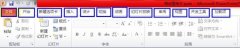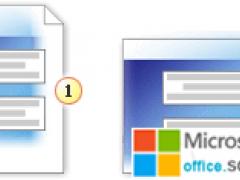在产品展销会、人才招聘会时,我们可能会需要PPT自动循环播放。在PowerPoint2010中可以很轻松地实现自动循环播放效果。
设置放映法
在PowerPoint2010中,通过排练计时已经可以让PPT自动播放,但只能自动播放一遍,怎么实现自动循环播放呢?
单击“幻灯片放映”选项卡中的“设置幻灯片放映”,在“设置放映方式”窗口中选中“循环放映”即可。这样操作后,PPT就可以自动循环播放了,直到按Esc键才会停止。
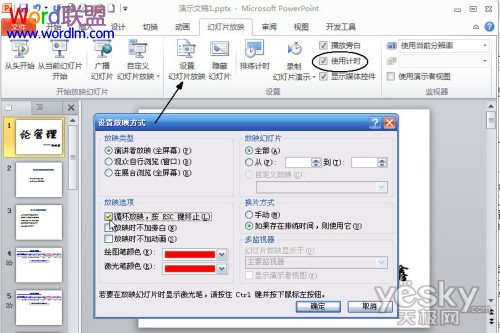
转存视频法
如果要自动循环播放的PPT不止一个,设置放映法就不起作用了。此时可以考虑将这些PPT转存为视频文件,再设置循环播放。单击“文件”选项卡,选择“保存并发送”→“创建视频”→“计算机和HD显示”,从下拉列表中选择960×720,这种模式播放时比较清晰。
再单击“创建视频”按钮,在弹出窗口中输入文件名和保存位置,单击“保存”即可。
重复操作将所有PPT转换成WMV视频文件,再将它们添加到播放器的播放列表中,设置为循环播放即可。
PowerPoint2010设置幻灯片自动循环播放
时间:2012-12-13 来源:office.sc115.com阅读:
次
- 上一篇:PowerPoint2010进阶操作篇
- 下一篇:没有了
必读
- PowerPoint2010设置幻灯片自动循 点击:70
- PowerPoint2010进阶操作篇 点击:208
- PowerPoint2010设置:让备注信息 点击:203
- PowerPoint2010中如何将多个幻灯 点击:205
- PowerPoint2010在同一演示文稿中 点击:180
- PowerPoint2010演示文稿中的所有 点击:65
- Powerpoint2010中插入土豆网在线 点击:120
- Powerpoint2010中快速分享你的PP 点击:154
office教程 - office2007免费版下载 - word教程 - 网站地图